Ultimo aggiornamento: 25 settembre 2024
In qualità di VIP Binance, puoi utilizzare la funzione di accesso personalizzato per aggiungere nuove credenziali di accesso al tuo conto principale. Questi account con accesso personalizzato garantiscono diritti limitati di accesso agli storici di trading e degli ordini del conto principale e dei relativi conti secondari, nonché al saldo degli asset e agli indirizzi di deposito del conto principale.
L'accesso personalizzato è disponibile solo per gli utenti istituzionali e gli utenti in whitelist. Contatta il tuo account manager per capire come il multi-validatore e altre funzioni di sicurezza possono proteggere il tuo account.
Per vedere come abilitare la verifica multi-validatore, clicca per visualizzare la scheda successiva in questa pagina.
Per ulteriori informazioni sugli account secondari, consulta la sezione Come gestire le funzioni dell'account secondario e le domande frequenti.
Tieni presente che ci sono tre ruoli per l'account di accesso personalizzato: Sola lettura, Responsabile finanziario e Ruolo di approvazione. Il ruolo di sola lettura non è abilitato a effettuare depositi, prelievi, trasferimenti, scambi o visualizzare la verifica dell'identità o qualsiasi altra informazione sensibile del conto principale. Il ruolo di responsabile finanziario non può visualizzare i saldi del wallet, gli indirizzi di deposito o lo storico degli ordini del conto principale, ma può trasferire gli asset tra il conto principale e i conti secondari. Il ruolo di approvazione può approvare le operazioni solo attraverso la verifica multi-validatore.
| Ruolo | Sola lettura | Responsabile finanziario | Ruolo di approvazione |
| Visualizzare il saldo del wallet del conto principale | ✓ | X | X |
| Visualizzare l'indirizzo di deposito del conto principale | ✓ | X | X |
| Visualizzare lo storico degli ordini del conto secondario e del conto principale | ✓ | X | X |
| Trasferire asset tra conto principale e conti secondari | X | ✓ | X |
| Richiedere assistenza clienti al supporto di Binance | ✓ | X | X |
| Verifica con più validatori | X | X | ✓ |
1. Accedi al tuo account Binance. Dall'icona del profilo, clicca su [Account].

2. Seleziona [Accesso personalizzato], quindi clicca su [+ Account di altri ruoli]. Si noti che è possibile creare solo fino a 20 account con accesso personalizzato. Per rimuovere un account con accesso personalizzato, clicca su [Elimina] accanto ad esso.
Ti ricordiamo che la funzione di accesso personalizzato è disponibile solo per gli account principali che hanno abilitato la funzione di conto secondario.

3. Crea credenziali di accesso per l'account di accesso personalizzato. Tieni presente che l'account appena creato deve completare la verifica dell'indirizzo email, quindi inserisci l'indirizzo email con attenzione. Clicca su [Crea account].

4. Inserisci il codice di verifica email ricevuto nell'email dell'account con accesso personalizzato. Completa la verifica 2FA con il conto principale e clicca su [Conferma].

1. Puoi entrare direttamente nei tuoi account di accesso personalizzato, non è necessaria alcuna registrazione.
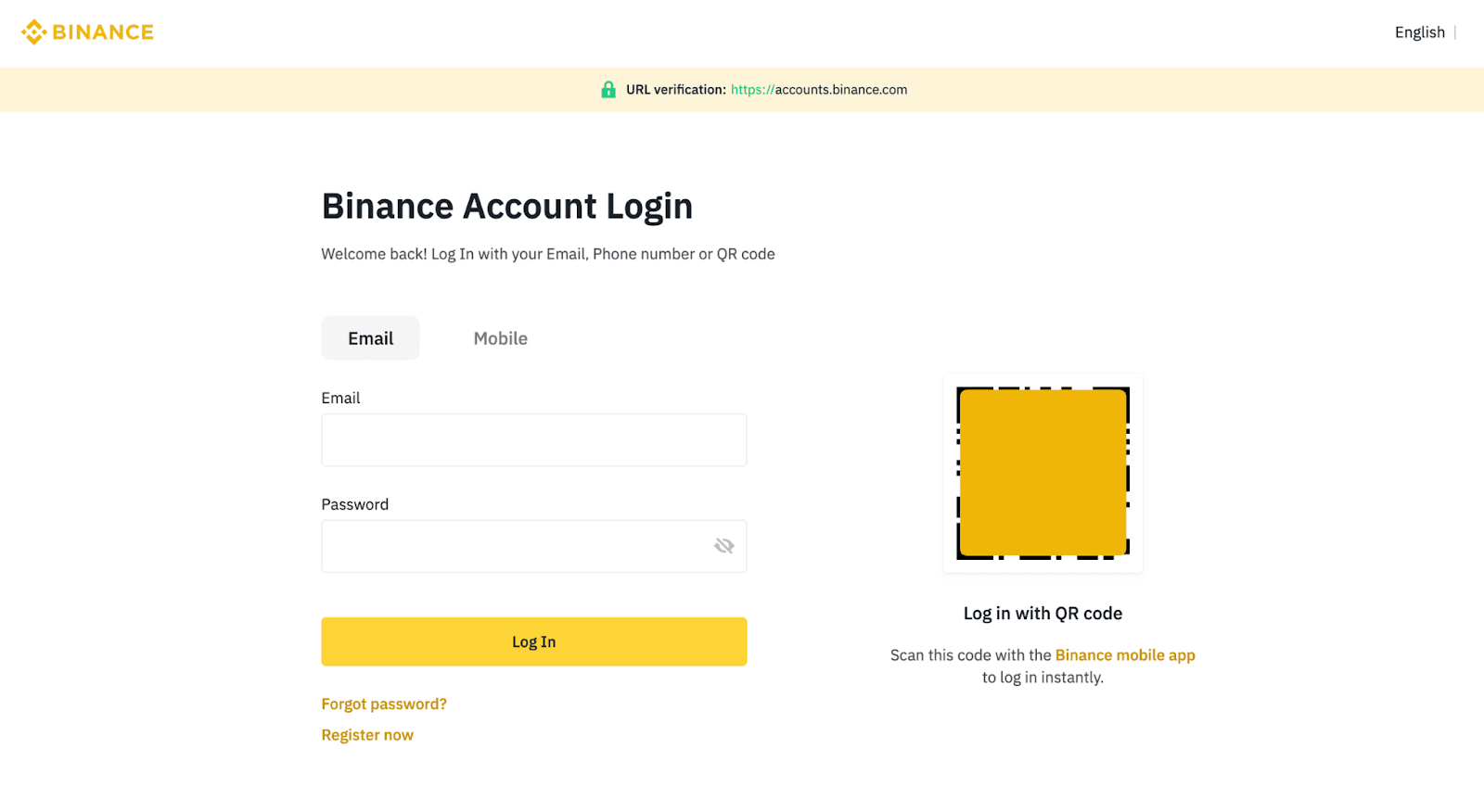
2. Clicca su [Profilo] - [Dashboard] per passare al Centro utente. Per effettuare la prima volta l'accesso, ti verrà richiesto di abilitare l'autenticazione 2FA. Per maggiori dettagli, consulta la sezione Come abilitare l'autenticazione Google (2FA) e le domande frequenti.
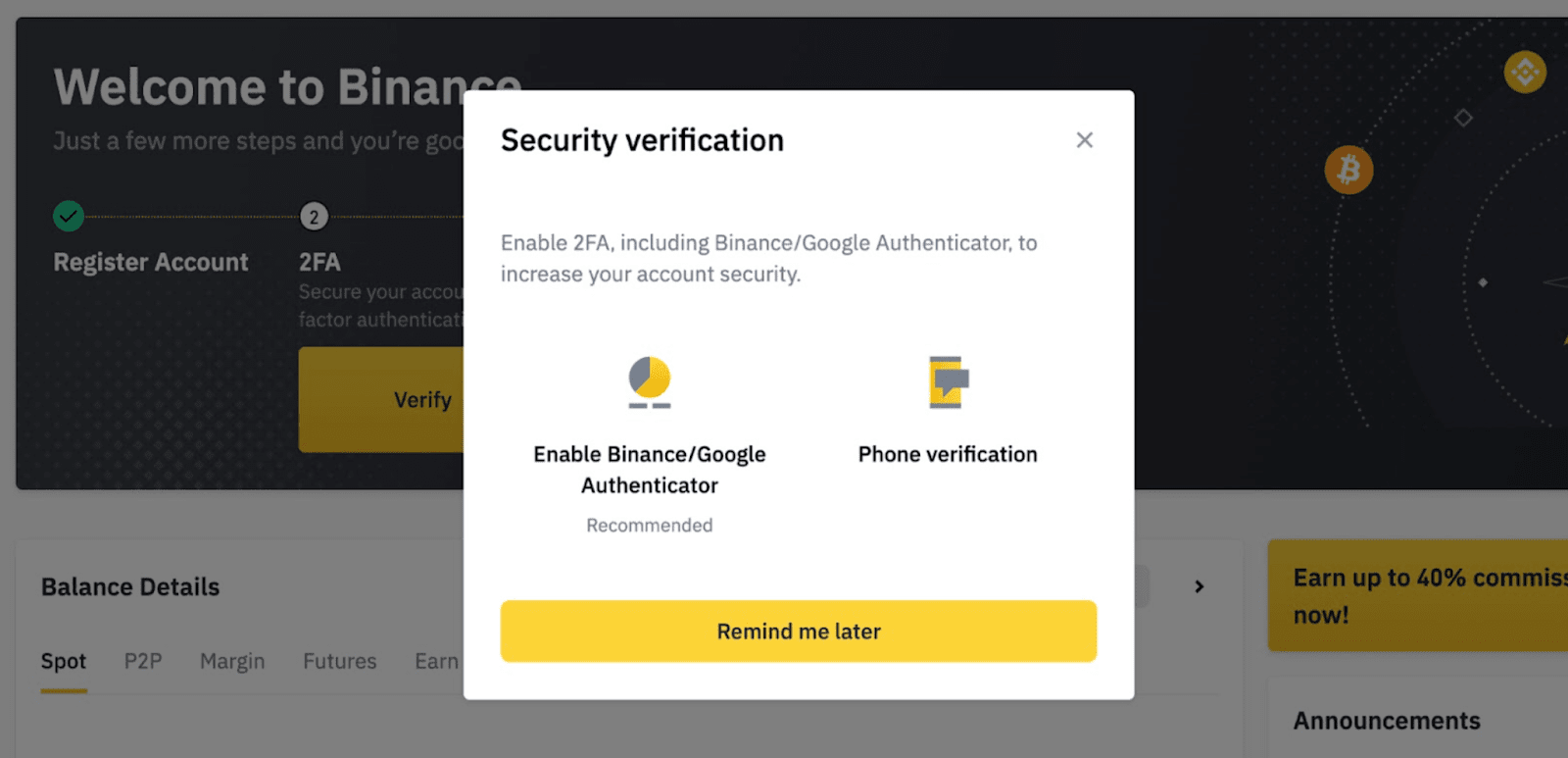
3. Dopo aver attivato la verifica 2FA, clicca su [Conti secondari] - [Gestione ordini]. Potrai visualizzare lo storico di trading Spot/Margin/Futures relativo a diversi conti. Inoltre, puoi scegliere tra il conto principale e i conti secondari per visualizzarne il relativo storico.
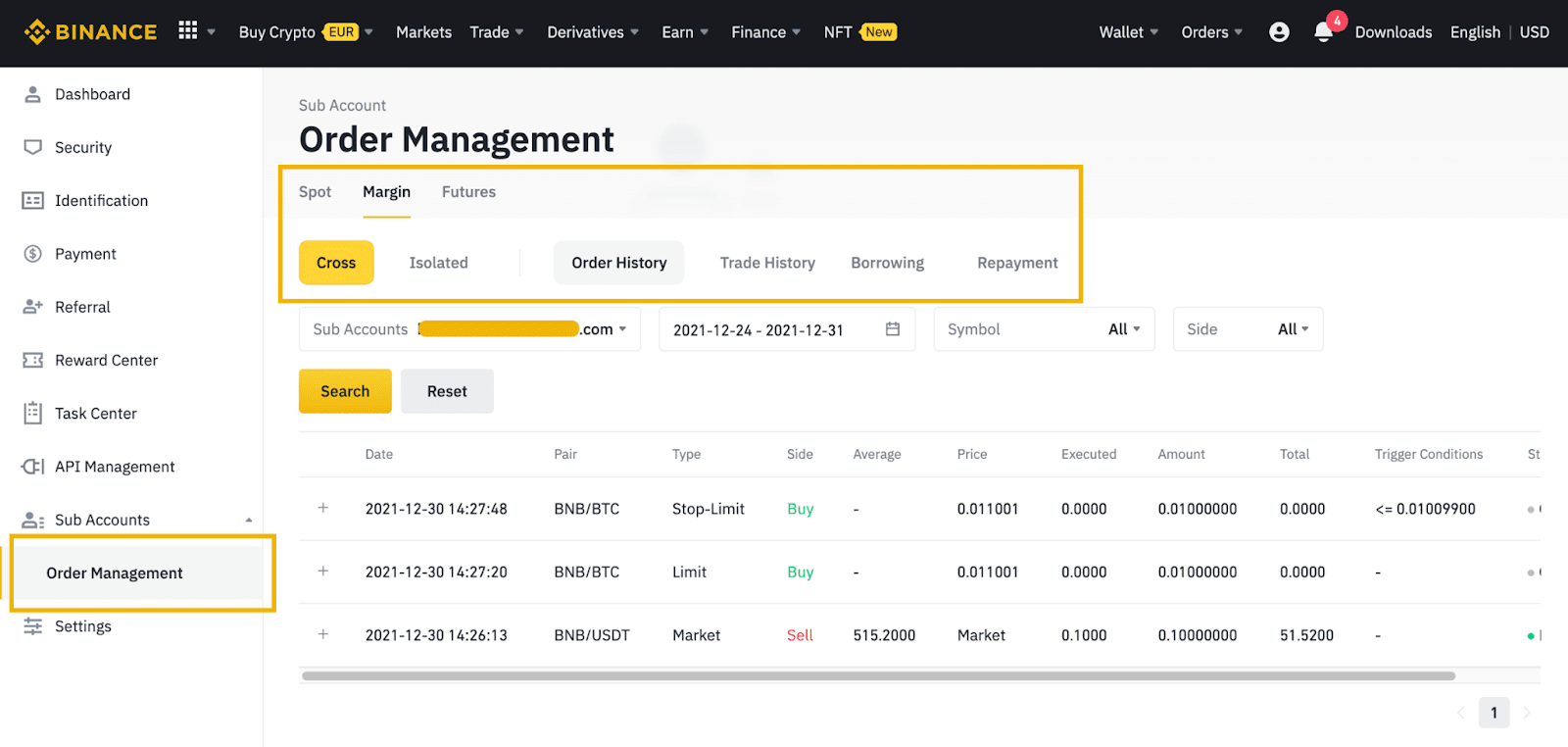
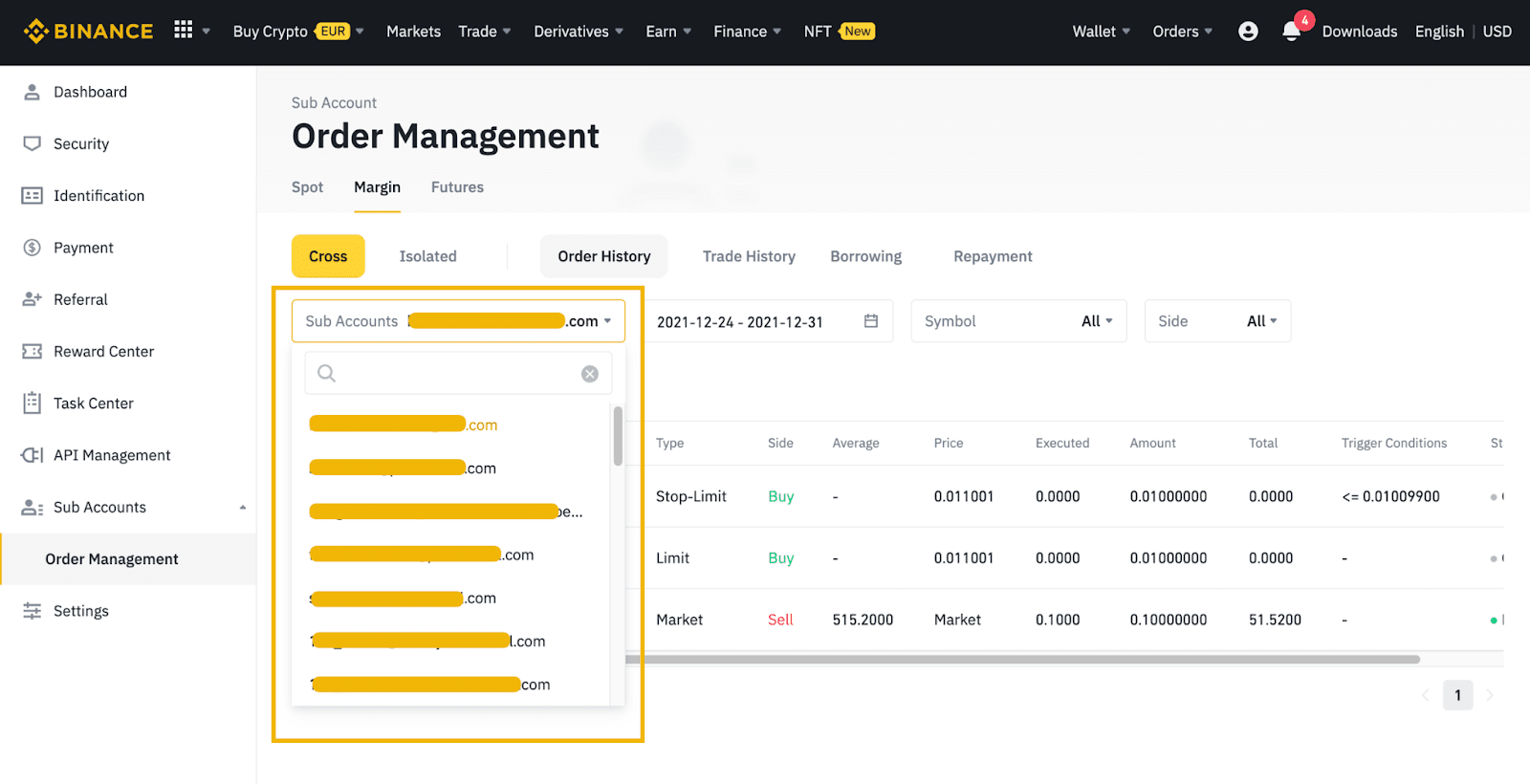
1. Accedi al tuo account Binance e clicca su [Wallet] - [Fiat e Spot] .
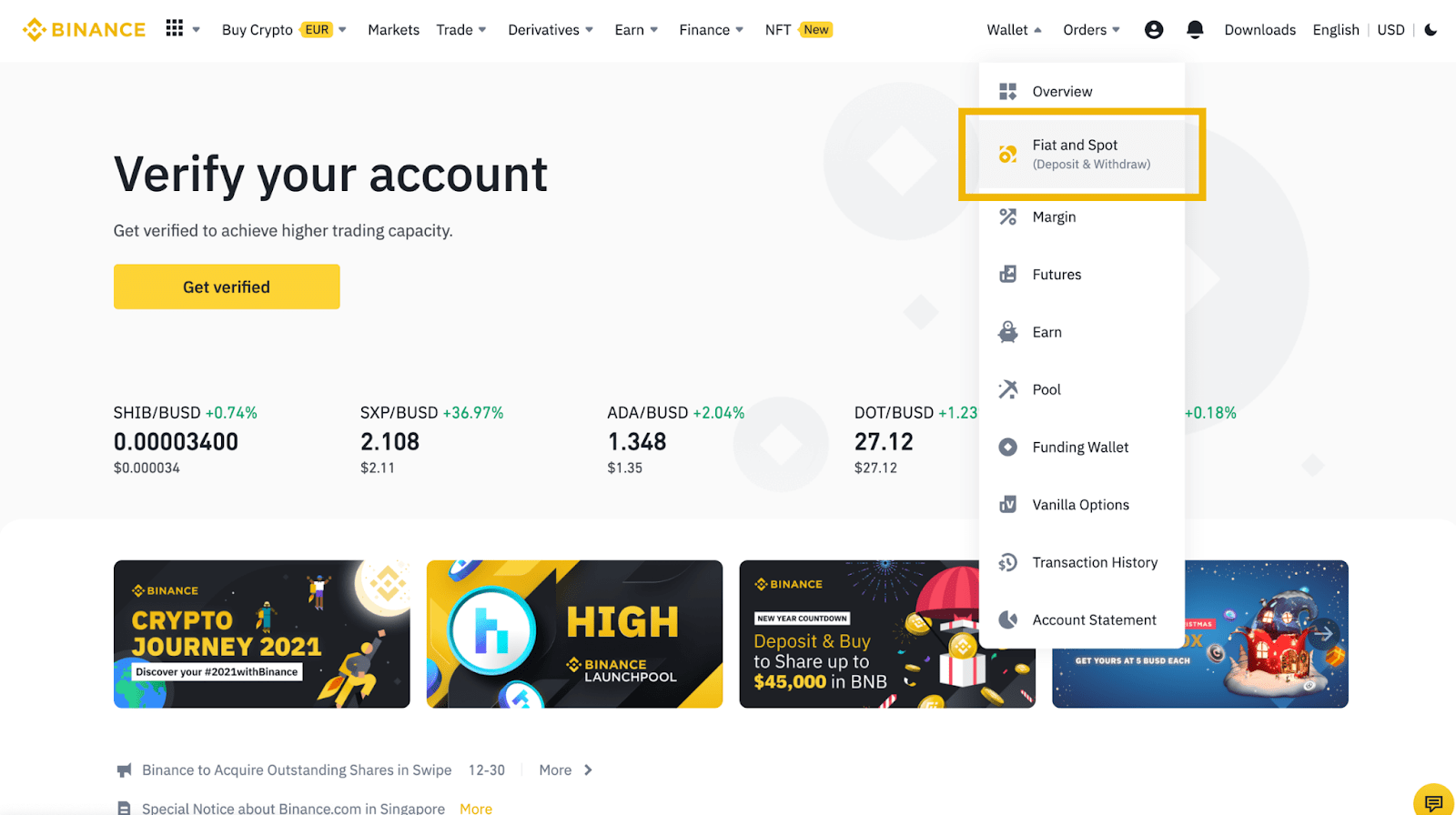
2. Puoi visualizzare il saldo Fiat e Spot e tutti gli asset fiat/crypto qui.
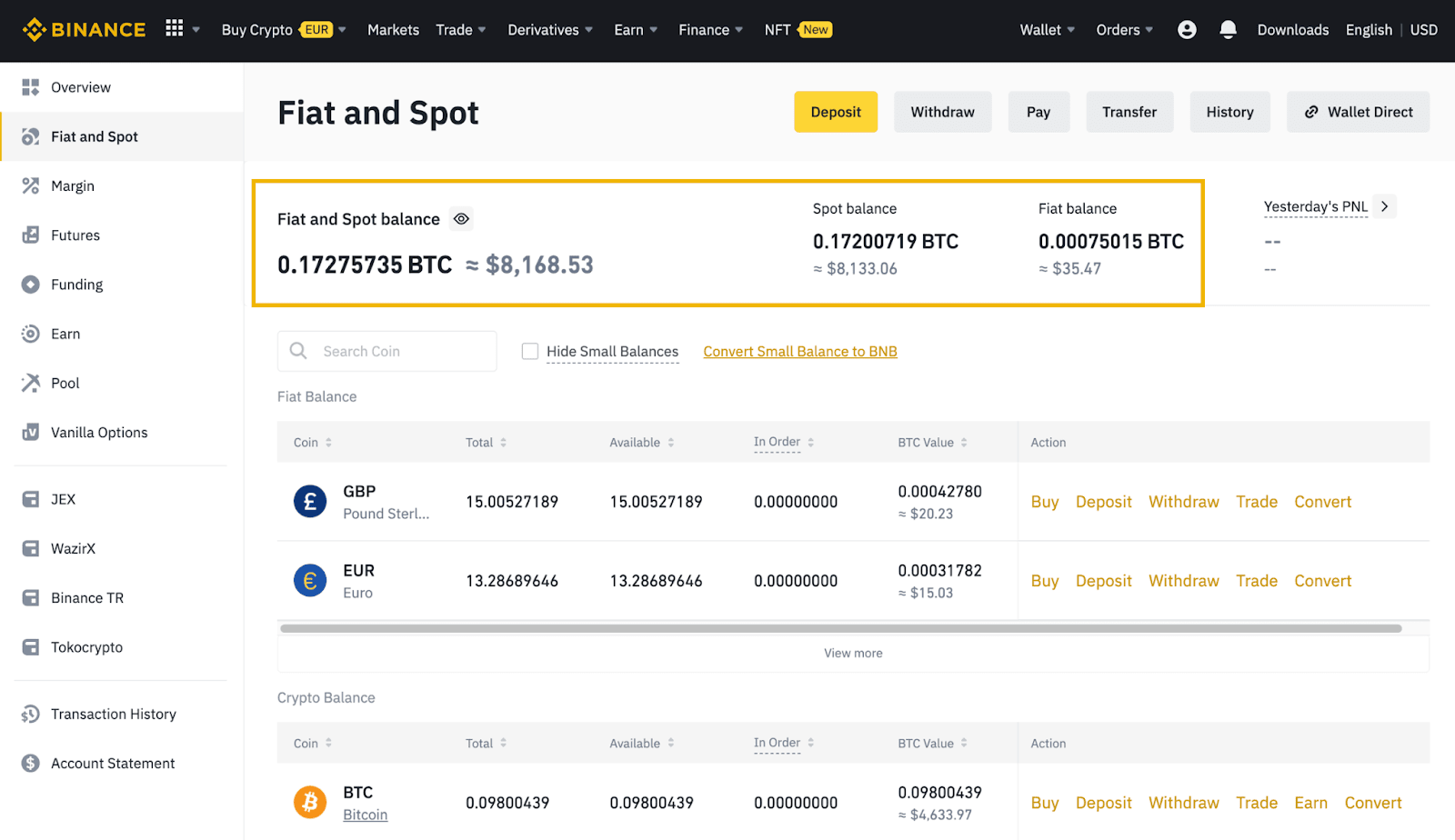
3. Per visualizzare l'indirizzo di deposito del conto principale degli asset crypto, clicca su [Deposita] accanto all'asset.
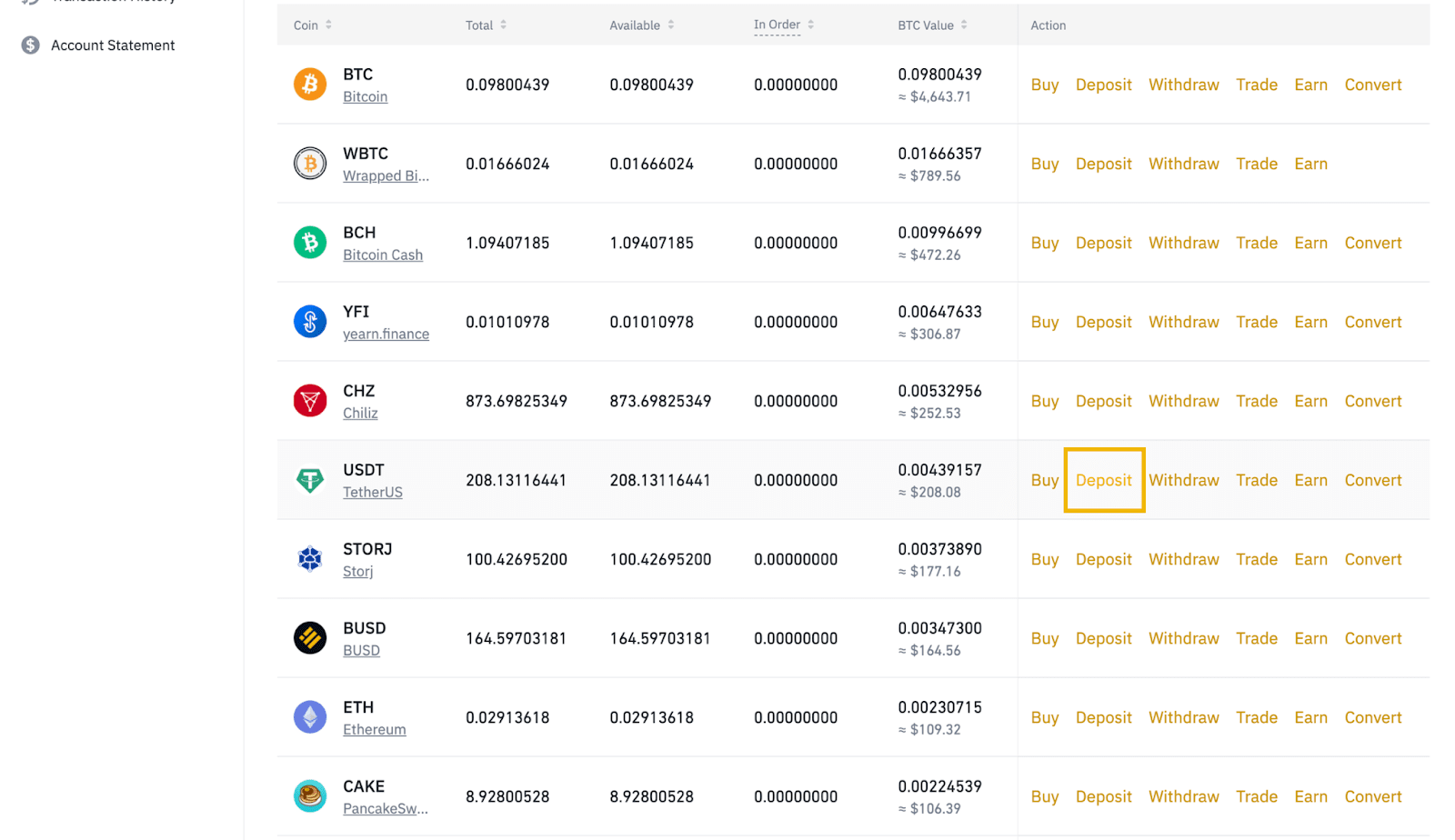
4. Seleziona la rete e potrai visualizzare l'indirizzo di deposito del conto principale.
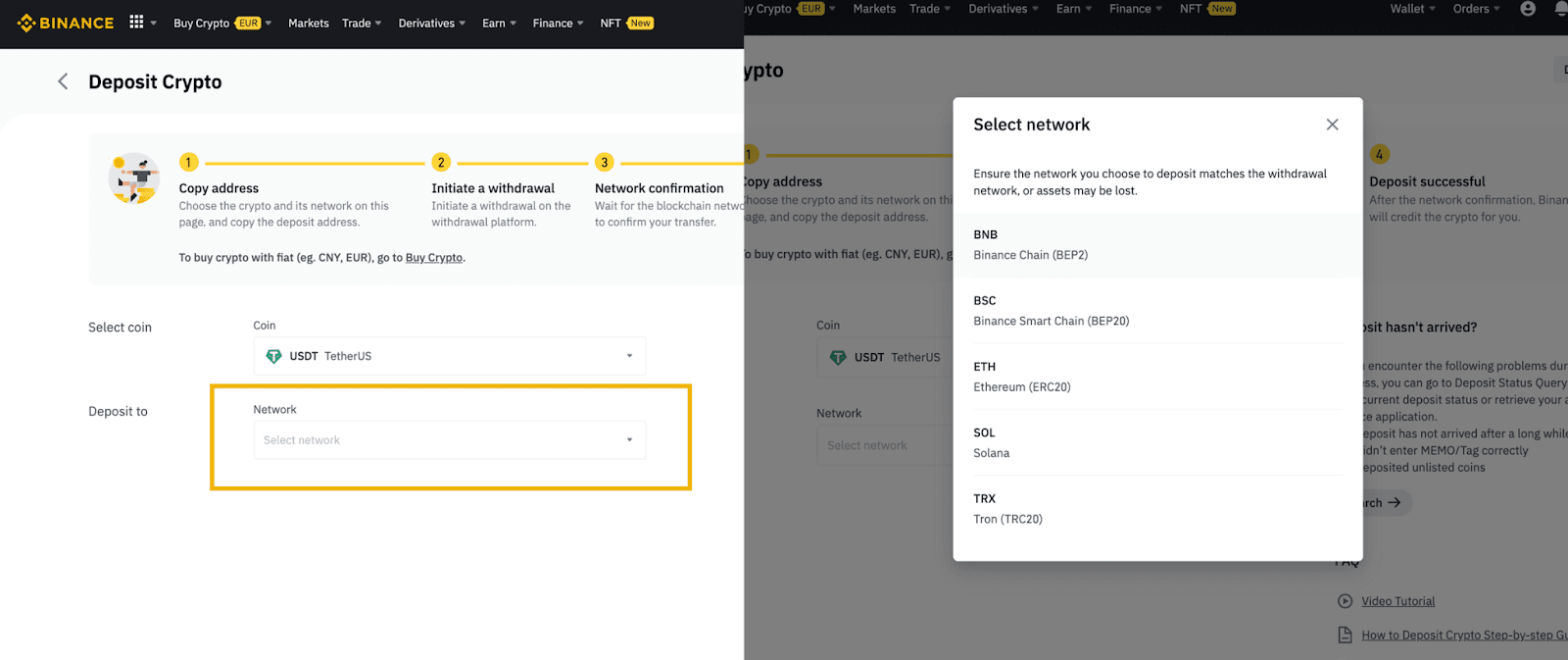
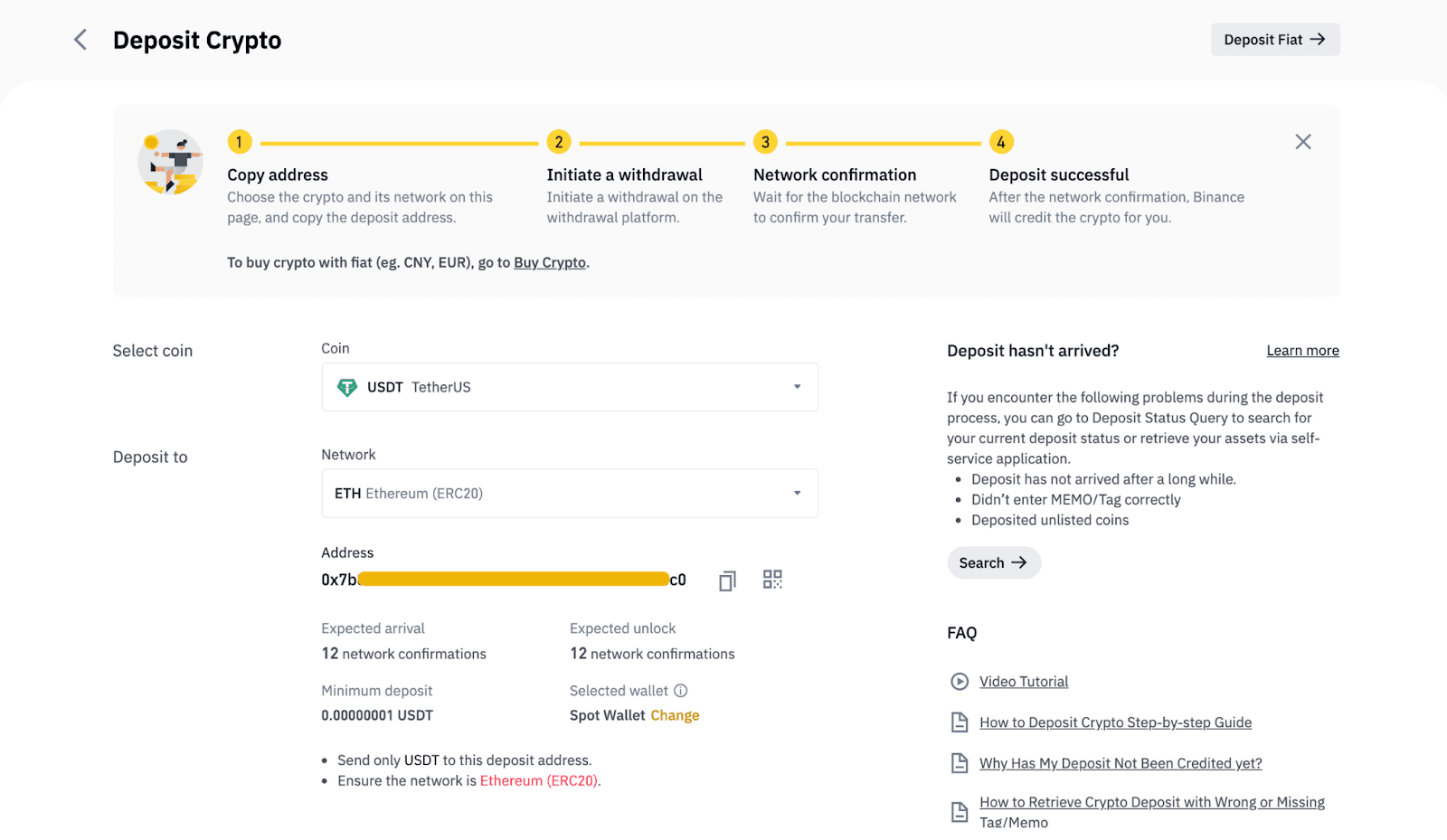
1. Puoi entrare direttamente nei tuoi account di accesso personalizzato, non è necessaria alcuna registrazione.
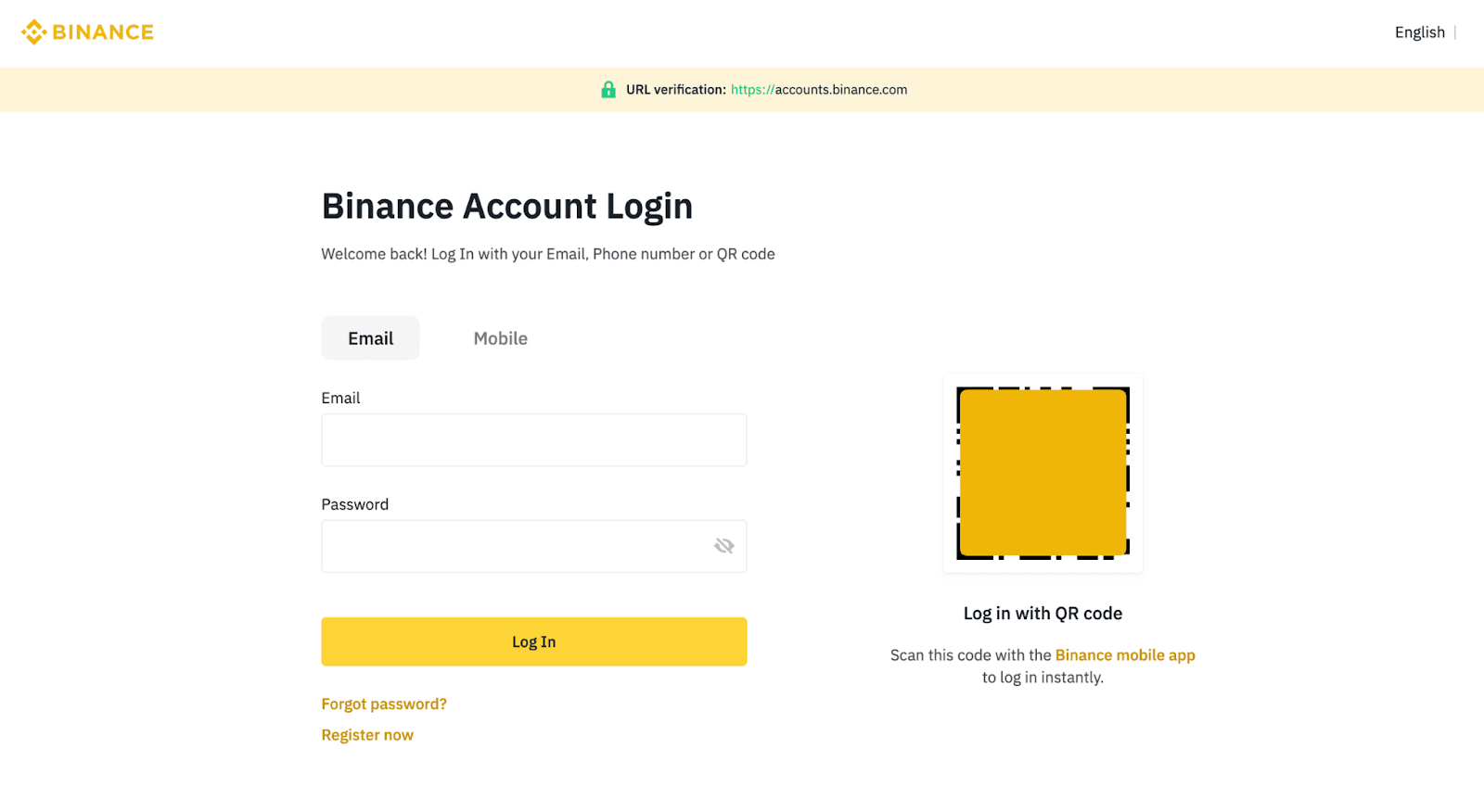
2. Clicca su [Profilo] - [Dashboard] per passare al Centro utente. Per effettuare la prima volta l'accesso, ti verrà richiesto di abilitare l'autenticazione 2FA. Per maggiori dettagli, consulta la sezione Come abilitare l'autenticazione Google (2FA) e le domande frequenti.
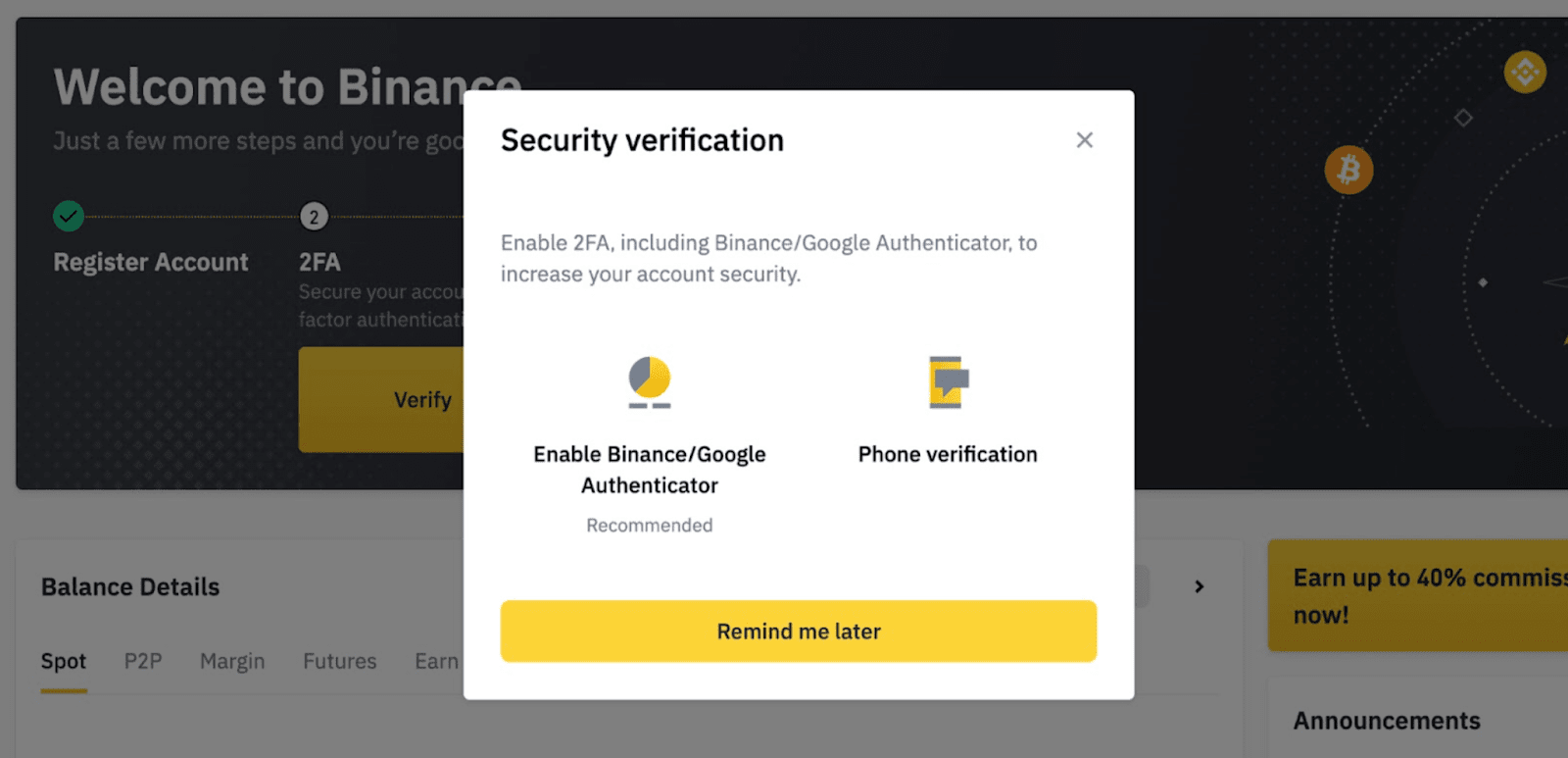
3. Dopo aver attivato la verifica 2FA, clicca su [Conti secondari] - [Gestione asset]. Entrerai nella stessa pagina di trasferimento degli asset del conto principale, dove potrai trasferire gli asset tra diversi conti secondari o tra conti secondari e conti principali allo stesso modo del conto principale.
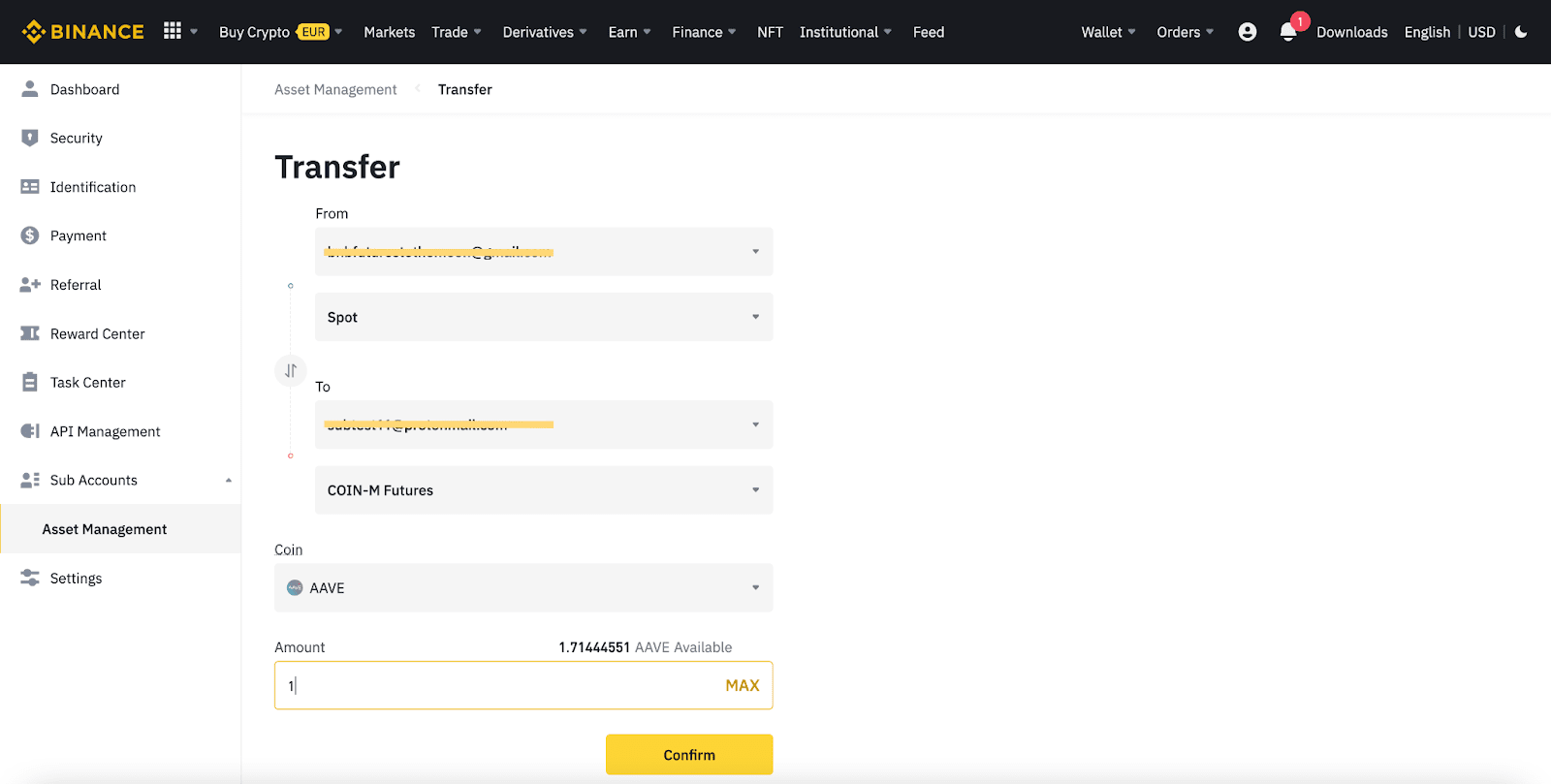
Per saperne di più sugli account VIP Binance, visita la pagina FAQ VIP.